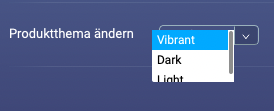Stellar Data Recovery
- 1. Über Stellar Data Recovery
- 2. Über diesen Leitfaden
 3. Erste Schritte
3. Erste Schritte 4. Wie Man
4. Wie Man- 4.1. Zuweisung des vollen Festplattenzugriffs
- 4.2. Wiederherstellung von Daten von der Festplatte des Systems mit High Sierra und Höher
- 4.3. Wiederherstellung von Daten von einem vorhandenen Volume
- 4.4. Wiederherstellen von Daten von einem verlorenen Laufwerk/einer nicht zugewiesenen Partition
- 4.5. Daten von CD/DVD Wiederherstellen
- 4.6. Wiederherstellung einer verlorenen Partition
- 4.7. Wiederherstellen von Daten von einem Mac, der nicht mehr startet/abgestürzt ist
 4.8. Arbeiten mit Disk-Images
4.8. Arbeiten mit Disk-Images- 4.9. Vorschau der Scanergebnisse
 4.10. Einen Tiefenscan durchführen
4.10. Einen Tiefenscan durchführen- 4.11. Speichern und Fortsetzen von Scan-Informationen
- 4.12. Speichern Sie die wiederhergestellten Dateien
 4.13. Einstellungen ändern
4.13. Einstellungen ändern- 4.14. Wiederherstellung von Daten aus der virtuellen Maschine
- 4.15. Optionen für die Anzeige der Zugangsdaten
- 5. Unterstützte Dateitypen
- 6. Häufig gestellte Fragen
- 7. Über Stellar

4.13.1. Allgemein
Auf dieser Registerkarte können Sie verschiedene allgemeine Einstellungen vornehmen. Lesen Sie weiter unten mehr darüber:
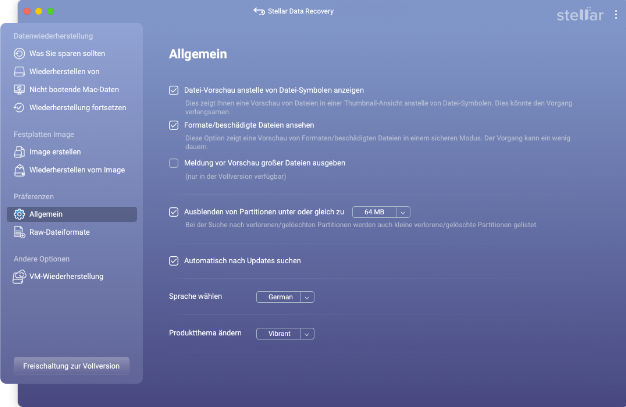
Hinweis: Wenn das Produkt nicht aktiviert ist, finden Sie unten auf der Registerkarte Einstellungen einen Link für den schnellen Zugriff auf die Offline-Aktivierung des Produkts.
-
Aktivieren Sie das Kontrollkästchen 'Datei-Vorschau anstelle von Datei-symbolen anzeigen', um eine Vorschau der Miniaturansicht anstelle des zugehörigen Dateisymbols anzuzeigen.
-
Um rohe/korrupte Dateien im abgesicherten Modus anzuzeigen, markieren Sie das Kontrollkästchen "Rohe/korrupte Dateien im abgesicherten Modus anzeigen".
-
Um eine Nachricht für die Vorschau großer Dateien anzufordern:
-
Aktivieren Sie das Kontrollkästchen "ausblenden von Partitionen unter oder gleich zu".
-
Wählen Sie die gewünschte Größe aus dem Dropdown-Menü.
-
Aktivieren Sie das Kontrollkästchen 'Automatisch nach Updates suchen', wenn Sie möchten, dass die Software Sie automatisch über neue Updates informiert.
-
Um die Software Stellar Data Recovery in der von Ihnen bevorzugten Sprache zu verwenden, bietet die Anwendung eine Option zur Auswahl der gewünschten Sprache aus der Liste der unterstützten Sprachen. Sie können die gesamte Anwendung auf eine andere Sprache umstellen, ohne die Anwendung neu installieren zu müssen. Klicken Sie auf die Dropdown-Liste Sprache wählen, um Ihre bevorzugte Sprache aus den sechs Sprachen Englisch, Deutsch, Französisch, Italienisch, Spanisch und Japanisch auszuwählen.
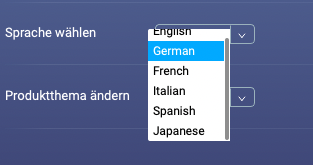
- Stellar Data Recovery bietet Ihnen Zugang zu drei schönen Themen für die Ausführung der Software. Das Produkt ist automatisch auf das Thema Vibrant eingestellt. Wenn Sie das Produktthema ändern möchten, klicken Sie auf die Dropdown-Liste Produktthema ändern und wählen Sie Ihr bevorzugtes Thema.